win10电脑屏幕变成红色怎么回事 win10电脑屏幕变红色怎么调回来
更新时间:2022-04-05 16:20:05作者:huige
近日有不少小伙伴升级安装win10系统之后,遇到了这样一个情况,就是屏幕变成红色了,看着非常不舒服,很多人不知道遇到这样的问题该怎么办,为此,今天小编就给大家讲述一下win10电脑屏幕变红色调回来的详细方法吧。
推荐:Windows10专业版下载
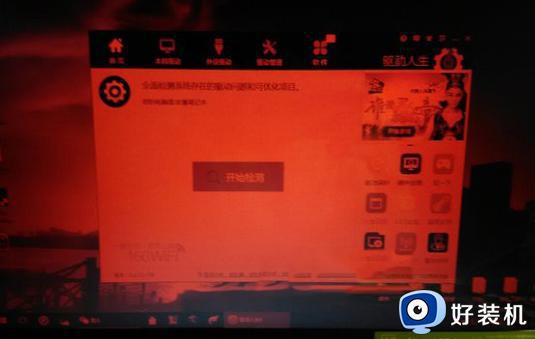
在进行以下方法前请先确认你的显示器没有问题
解决方法一:更换显卡驱动
1、卸载Win10原有的显卡驱动卸载驱动后红屏估计就会消失了,如果是驱动引起的话。
2、然后使用驱动精灵或驱动大师重新安装显卡驱动程序,如安装上后出现红屏。你应该多试几个驱动版本,根据案案例Win10下 intel核显引起的红屏很多。
解决方法二:重新安装监视器
监视器就是显示器,也是使用驱动的,不过都是windows默认驱动
1、在设备管理器中查看点击监视器,看是否有个小叹号,黄色。
2、双击监视器,在驱动程序界面,点击卸载。
3、卸载后重新启动win10系统即可解决问题。
解决方法三:颜色校准
1、桌面右键-显示设置-当前对话框-高级设置-分辨率下方-颜色校准。
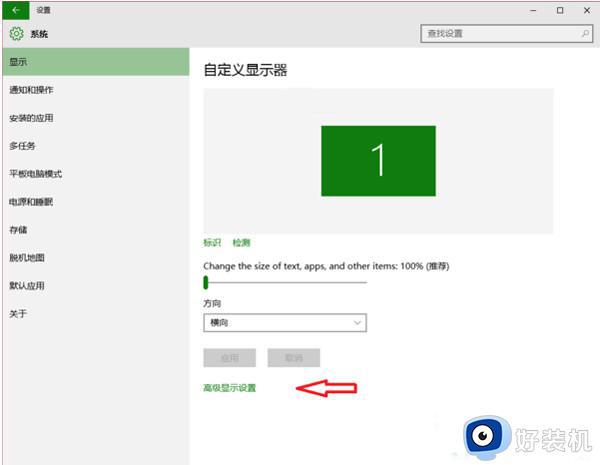
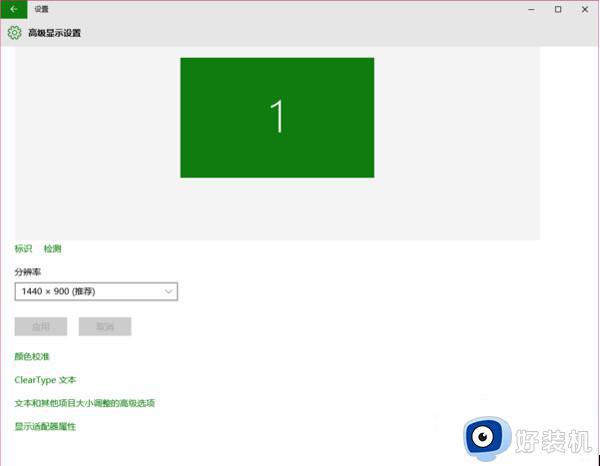
上述给大家讲解的就是win10电脑屏幕变成红色的详细解决方法,有遇到相同情况的用户们可以参考上面的几种方法来进行解决,希望可以帮助到大家。
win10电脑屏幕变成红色怎么回事 win10电脑屏幕变红色怎么调回来相关教程
- win10屏幕变红怎么回事 win10电脑红屏如何调整
- win10电脑屏幕变成蓝色调了怎么办 win10桌面颜色变成浅蓝色处理方法
- win10屏幕颜色发黄怎么办 win10屏幕变黄怎么调回来
- win10电脑屏幕发蓝色怎么调 win10电脑屏幕变成蓝色调了如何解决
- win10电脑变成黑白色怎么调成彩色 win10电脑变成了黑白色怎样恢复颜色
- win10电脑c盘满了变成红色了怎么清理 win10电脑磁盘满了变红色的解决方法
- win10屏幕保护程序设置变灰色的怎么办 win10屏幕保护程序设置变灰色的处理方法
- win10屏幕怎么变成护眼色 win10电脑屏幕设置成护眼色的方法
- win10怎么调护眼颜色 win10电脑护眼色怎么设置
- Win10屏保设置变成灰色怎么回事 Win10屏保设置灰色不能操作如何解决
- win10拼音打字没有预选框怎么办 win10微软拼音打字没有选字框修复方法
- win10你的电脑不能投影到其他屏幕怎么回事 win10电脑提示你的电脑不能投影到其他屏幕如何处理
- win10任务栏没反应怎么办 win10任务栏无响应如何修复
- win10频繁断网重启才能连上怎么回事?win10老是断网需重启如何解决
- win10批量卸载字体的步骤 win10如何批量卸载字体
- win10配置在哪里看 win10配置怎么看
热门推荐
win10教程推荐
- 1 win10亮度调节失效怎么办 win10亮度调节没有反应处理方法
- 2 win10屏幕分辨率被锁定了怎么解除 win10电脑屏幕分辨率被锁定解决方法
- 3 win10怎么看电脑配置和型号 电脑windows10在哪里看配置
- 4 win10内存16g可用8g怎么办 win10内存16g显示只有8g可用完美解决方法
- 5 win10的ipv4怎么设置地址 win10如何设置ipv4地址
- 6 苹果电脑双系统win10启动不了怎么办 苹果双系统进不去win10系统处理方法
- 7 win10更换系统盘如何设置 win10电脑怎么更换系统盘
- 8 win10输入法没了语言栏也消失了怎么回事 win10输入法语言栏不见了如何解决
- 9 win10资源管理器卡死无响应怎么办 win10资源管理器未响应死机处理方法
- 10 win10没有自带游戏怎么办 win10系统自带游戏隐藏了的解决办法
